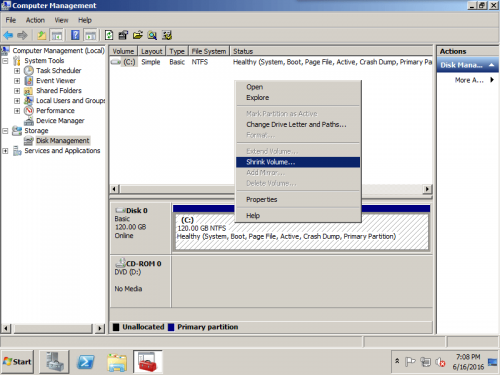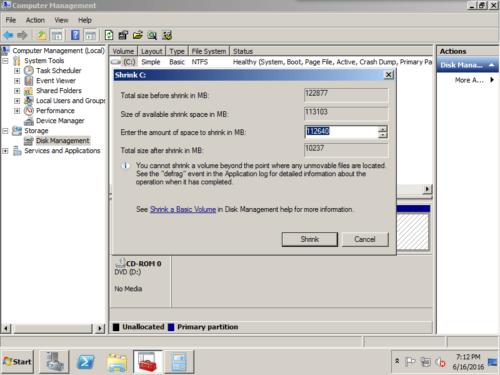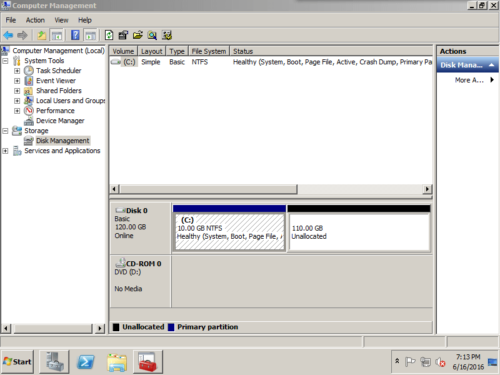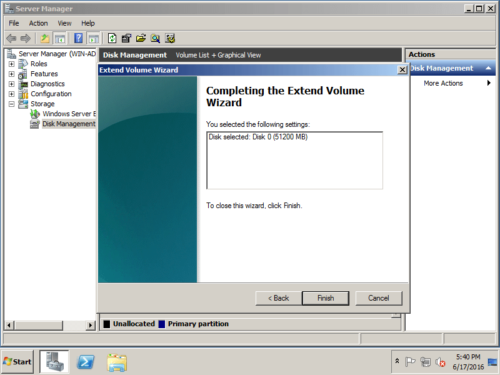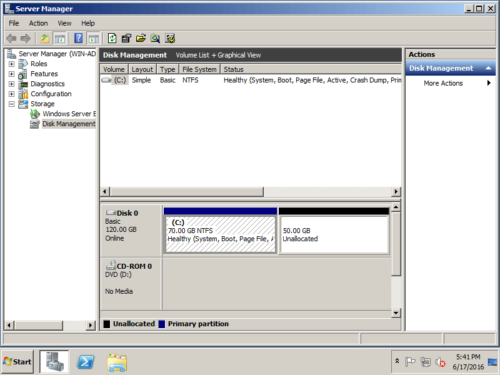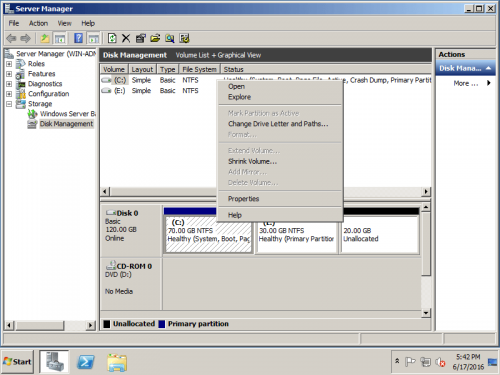Wie kann ich die Größe des System C-Laufwerks in Windows Server 2008 (R2) ändern?
Wenn Sie über die Größenänderung des Laufwerks C sprechen, bedeutet dies, dass Sie die Partitionsgröße des Laufwerks C ändern. Wenn auf dem System C: -Laufwerk nicht genügend Speicherplatz zur Verfügung steht, müssen Sie ursprünglich alles sichern, alle Partitionen löschen, die Partitionen neu erstellen und alles wiederherstellen. Ihr ganzes glückliches Wochenende ist möglicherweise verschwendet. Heutzutage können Sie die Größe der Partition direkt ändern, ohne das Betriebssystem neu zu installieren. In diesem Artikel wird erläutert, wie Sie die Größe des Laufwerks C in Windows Server 2008 (R2) mit dem in Windows integrierten Dienstprogramm und der Software zur Partitionsänderung von Drittanbietern ändern können.
Ändern Sie die Größe des C-Laufwerks in der Server 2008-Datenträgerverwaltung
Neben der Grundfunktion zum Löschen, Erstellen und Formatieren von Partitionen hat Microsoft neue hinzugefügt Volumen erweitern und verkleinern Funktion im Server 2008-Festplattenverwaltungs-Snap-In zum Ändern der Partitionsgröße. Im Vergleich zu Software von Drittanbietern weist die integrierte Datenträgerverwaltung jedoch viele Einschränkungen auf. Lassen Sie uns zunächst sehen, wie Sie die Größe des Laufwerks C mit diesen Funktionen ändern können.
- So verkleinern Sie das Laufwerk C.
Schritt 1: Klicken Sie auf Server-Manager unten links, um die Datenträgerverwaltungskonsole zu öffnen. Klicken Sie mit der rechten Maustaste auf Laufwerk C und wählen Sie „Volume verkleinern".
Schritt 2: Geben Sie im Popup-Fenster den Speicherplatz ein, der vom Laufwerk C verkleinert werden soll.
Schritt 3: Klicken "Schrumpfen”Und der Vorgang in kurzer Zeit abgeschlossen. Das ursprüngliche 120-GB-C-Laufwerk ist auf 10 GB geschrumpft, und der nicht verwendete Speicherplatz wird nicht zugewiesen.
- So verlängern Sie das Laufwerk C.
Schritt 1: Klicken Sie mit der rechten Maustaste auf Laufwerk C: und wählen Sie „Volume erweitern... "
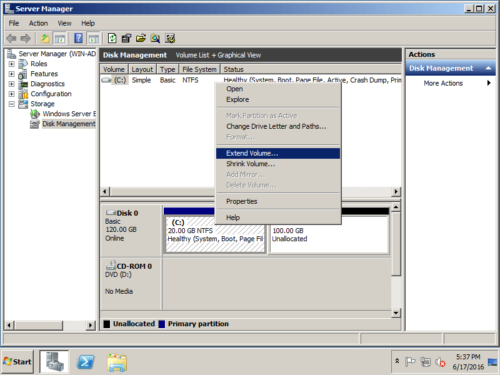 Schritt 2: Wählen Sie im Popup-Fenster die verfügbare Festplatte und den Speicherplatz aus, der dem Laufwerk C hinzugefügt werden soll, und klicken Sie auf Weiter.
Schritt 2: Wählen Sie im Popup-Fenster die verfügbare Festplatte und den Speicherplatz aus, der dem Laufwerk C hinzugefügt werden soll, und klicken Sie auf Weiter.
Schritt 3: Bestätigen Sie den Vorgang und klicken Sie auf „Endziel" fortfahren.
C: Laufwerk in kurzer Zeit verlängert.
Einschränkung der Größenänderung des Laufwerks C unter Datenträgerverwaltung
Nicht jedes C-Laufwerk kann erweitert werden.
Wenn Sie mit der rechten Maustaste auf Laufwerk C klicken, ist das Fenster "Volume erweitern" abgeblendet, sodass die Windows Server 2008-Datenträgerverwaltung in dieser Situation das Laufwerk C: nicht erweitern kann. Warum?
Aus Microsoft Erklärung, nur wenn es benachbart Nicht zugewiesener Platz im Recht Auf der Seite des Laufwerks C können Sie die Größe mit der Funktion "Volumen erweitern" ändern. Wenn Sie also D verkleinern und C erweitern möchten, ist dies unmöglich! Es gibt keine solche Einschränkung, wenn Sie verwenden Server-Partitionssoftware.
Ändern Sie die Größe des System C-Laufwerks mit Software von Drittanbietern
Tatsächlich ist es sehr einfach, die Größe des Laufwerks C in Windows Server 2008 (r2) mit Software von Drittanbietern zu ändern. Dies kann innerhalb weniger Minuten erfolgen.
Schritt 1: Herunterladen und installieren NIUBI Partition EditorKlicken Sie mit der rechten Maustaste auf Laufwerk D: und klicken Sie auf „Resize/Move Volume".
Schritt 2: Ziehen Sie im Popup-Fenster die links Grenze nach rechts um freien nicht zugewiesenen Speicherplatz zu generieren.

Klicken Sie auf Kostenlos erhalten und dann auf Installieren. OK und zurück zum Hauptfenster, in dem 20 GB nicht zugewiesener Speicherplatz hinter Laufwerk C: erstellt wurden.
Schritt 3: Rechtsklick C fahren und wähle “Resize/Move VolumeZiehen Sie im Popup-Fenster erneut die Taste Recht Grenze nach rechts um den nicht zugewiesenen Platz zu halten.

Klicken Sie auf Kostenlos erhalten und dann auf Installieren. OK und zurück zum Hauptfenster, wo das Laufwerk C auf 50 GB erweitert wurde, indem der freie Speicherplatz von 20 GB von D gedrückt gehalten wurde. Drücken Sie Jetzt bewerben oben links zum Ausführen fertig!
Wenn in D nicht genügend freier Speicherplatz vorhanden ist, erhalten Sie möglicherweise freien Speicherplatz von einem anderen Laufwerk auf derselben Festplatte.